Käytä Asetukset-sovellusta poistaaksesi tärinän minimointitoiminnon käytöstä
- Ominaisuuden avulla voit tyhjentää työpöydän ravistamalla ikkunaa minimoidaksesi kaikki muut taustalla olevat ikkunat.
- Voit palauttaa ikkunat normaaliksi ravistamalla ikkunaa uudelleen.

XASENNA NAPSAUTTAMALLA LATAA TIEDOSTOA
- Lataa Restoro PC Repair Tool joka tulee Patented Technologiesin mukana (patentti saatavilla tässä).
- Klikkaus Aloita skannaus löytääksesi Windows-ongelmia, jotka voivat aiheuttaa tietokoneongelmia.
- Klikkaus Korjaa kaikki korjataksesi tietokoneesi turvallisuuteen ja suorituskykyyn vaikuttavia ongelmia.
- Restoron on ladannut 0 lukijat tässä kuussa.
Shake to Minimize on Windowsin moniajo-ominaisuus, joka esiteltiin ensimmäisen kerran Windows 7:n kanssa. Sen avulla voit nopeasti pienentää kaikki avoimet ikkunat työpöydällä ravistamalla aktiivista ikkunaa.
Ominaisuus on oletuksena poistettu käytöstä Windowsissasi. Mutta jos ei, voimme auttaa!
Kuinka voin poistaa Shake to minimoinnin käytöstä Windows 10:ssä?
1. Käytä Asetukset-sovellusta
- Lehdistö Windows + minä avaamaan asetukset sovellus.
- Mene Järjestelmä.

- Klikkaus Moniajo vasemmasta ruudusta.
- Paikantaa Työskentele useiden ikkunoiden kanssa, ja kytke alla oleva kytkin pois päältä Sulje ikkunat poistaaksesi sen käytöstä.
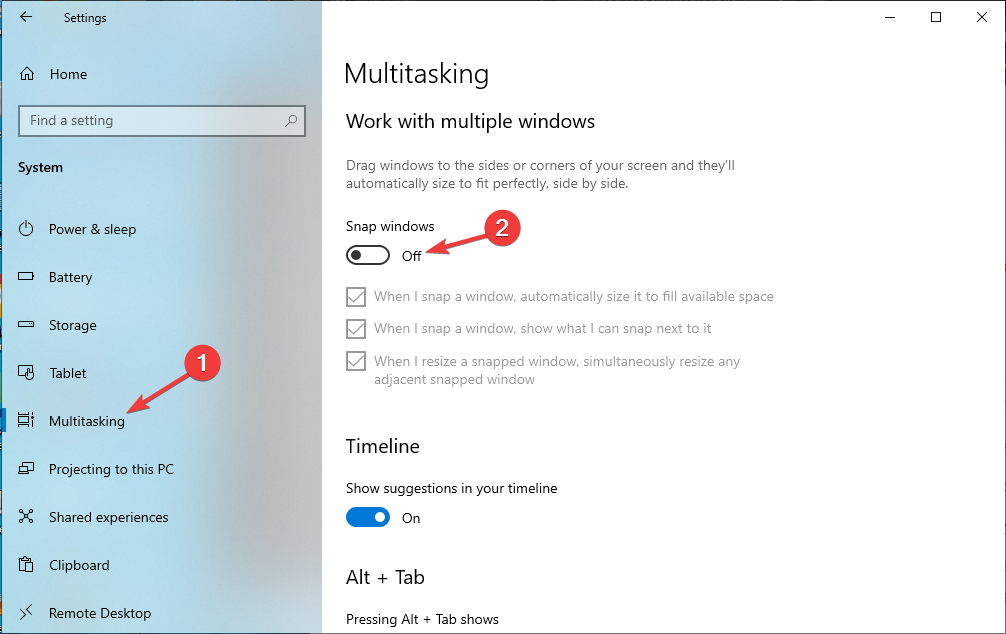
Nyt voit hallita työpöytääsi takaisin.
2. Käytä rekisterieditoria
2.1 Jos DisallowShaking on olemassa
- Lehdistö Windows + R avaamaan Juosta valintaikkuna.

- Tyyppi regedit ja napsauta OK avata Rekisterieditori.
- Klikkaus tiedosto, sitten Viedäja tallenna .reg-tiedosto haluamaasi paikkaan.

- Navigoi tälle polulle:
Tietokone\HKEY_CURRENT_USER\Software\Microsoft\Windows\CurrentVersion\Explorer\Advanced - Paikantaa DisallowShakingja kaksoisnapsauta muokataksesi. Varmista, että pohja on asetettu asentoon Heksadesimaali ja muuta Arvotiedot to 1. Klikkaus OK.

- Vahvista muutokset käynnistämällä tietokoneesi uudelleen.
- Mikä on Jp2launcher.exe ja mihin sitä käytetään?
- 0x80090017 Windows Update -virhe: kuinka korjata se
2.2 Jos DisallowShaking ei ole läsnä
- Lehdistö Windows + R avaamaan Juosta valintaikkuna.

- Tyyppi regedit ja napsauta OK avata Rekisterieditori.
- Klikkaus tiedosto, sitten Viedäja tallenna .reg-tiedosto haluamaasi paikkaan.

- Navigoi tälle polulle:
Tietokone\HKEY_CURRENT_USER\Software\Microsoft\Windows\CurrentVersion\Explorer\Advanced - Napsauta tyhjää kohtaa hiiren kakkospainikkeella ja valitse Uusi, valitse sitten DWORD (32-bittinen).
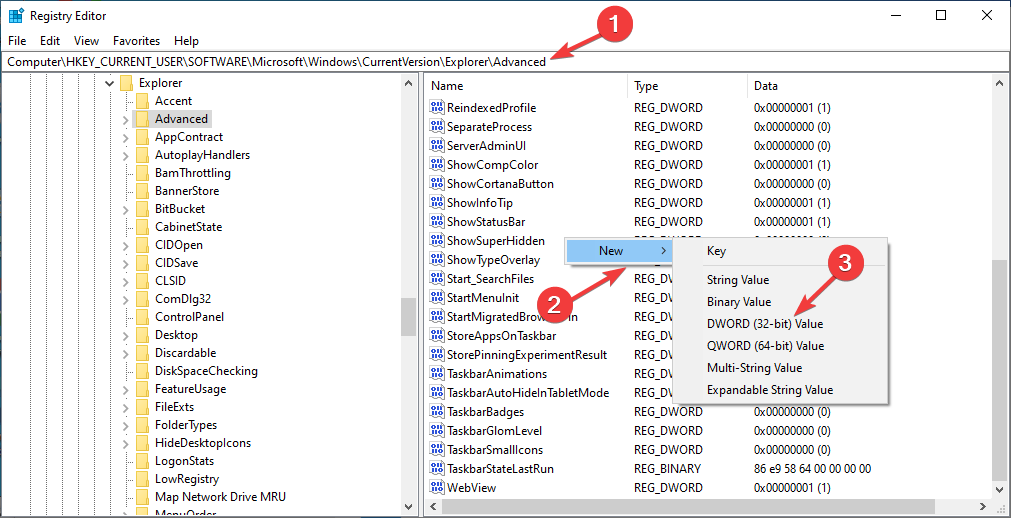
- Napsauta nyt sitä hiiren kakkospainikkeella ja valitse Nimeä uudelleen. Nimeä se DisallowShaking.
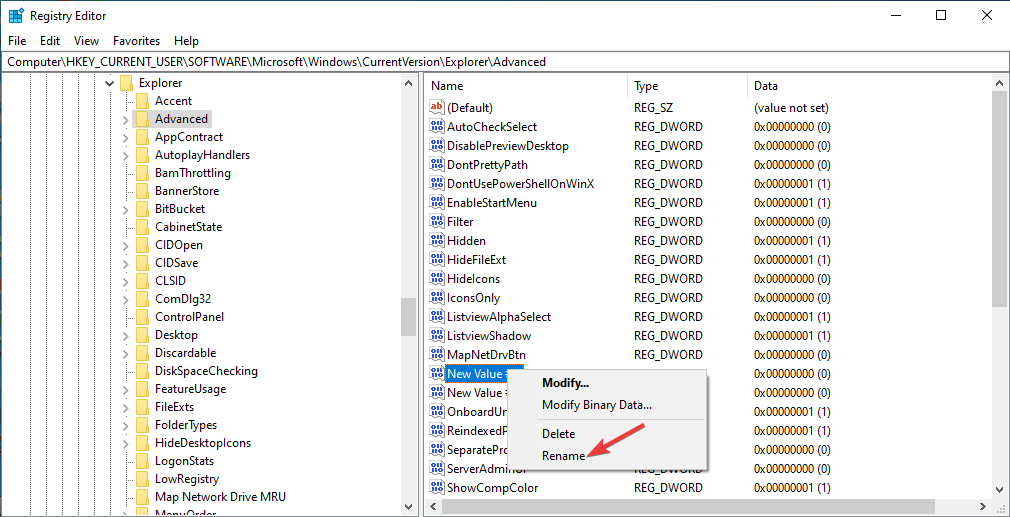
- Muokkaa kaksoisnapsauttamalla ja aseta perusarvoksi Heksadesimaali ja muuta Arvotiedot to 1. Klikkaus OK.

- Tallenna muutokset käynnistämällä tietokoneesi uudelleen.
3. Käytä paikallista ryhmäkäytäntöeditoria
- Lehdistö Windows + R avaamaan Juosta ikkuna.

- Tyyppi gpedit.msc ja napsauta OK avata Ryhmäkäytäntöeditori.
- Mene tälle polulle:
Käyttäjämääritykset\Hallintamallit\Työpöytä - Paikanna ja kaksoisnapsauta Sammuta Aero Shake -ikkuna, joka minimoi hiiren eleen oikeanpuoleisesta ruudusta.
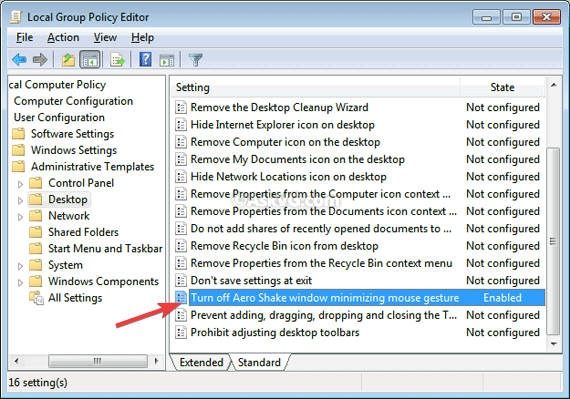
- Valitse Liikuntarajoitteinen ja napsauta OK.
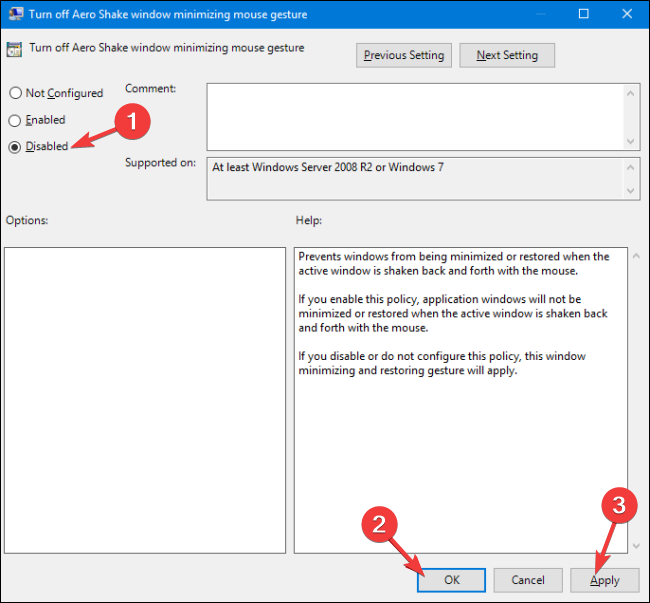
- Käynnistä tietokone uudelleen, jotta muutokset tulevat voimaan.
Joten nämä ovat tapoja poistaa Shake to Minimize -ominaisuus käytöstä Windows 10:ssä ja nauttia vähemmän sekavasta ja keskittyneemmästä työpöytäkokemuksesta.
Jos sinulla on kysyttävää tai ehdotuksia, mainitse ne alla olevassa kommenttiosiossa.
Onko sinulla edelleen ongelmia? Korjaa ne tällä työkalulla:
Sponsoroitu
Jos yllä olevat neuvot eivät ratkaisseet ongelmaasi, tietokoneessasi saattaa esiintyä syvempiä Windows-ongelmia. Suosittelemme lataamalla tämän tietokoneen korjaustyökalun (arvioitu erinomaiseksi TrustPilot.com-sivustolla) käsitelläksesi niitä helposti. Napsauta asennuksen jälkeen Aloita skannaus -painiketta ja paina sitten Korjaa kaikki.


